[sc name="intro" ]
ボーカルのピッチ補正に使っているソフト。Melodyne
このソフトは一つだけ忘れてはいけないことがあって、他のソフトと違いパソコンが壊れたり、買い換える時の移動に鬼注意である。
「オーソライズ解除は登録しているパソコン上で行わないといけない。」
そんなドSなMelodyneちゃんが「優しさ」を覚えました。
Webサイトからでも解除出来るようになったよ!
Melodyneはちょっと厄介ものだった
Melodyneは1ライセンスにつき、2台のPCにまでアクティベートが可能(2台は登録して使えるよ)
私は1台しか登録していないので新しいパソコンでも使えるな。でも、前のパソコンは壊れて動かないのでアクティベート解除出来ないな・・・
一機死んだああああああああ!!!
あと1機でピーチ姫救えとか言うのかよ! 1UPキノコとかないんだよ!これで新しいパソコンもいきなり壊れたら、しがない配管工にすらなれないの?前から思ってるんだけど、キノピオお前は何をしていたんだ。
他のソフトはサイト上で登録解除が行えるんですけど、Melodyne登録したPCでしか解除は出来ない。私のように1つアクティベート出来なくなった人、Melodyneが使えなくなったと思って諦めてしまった人いるかもしれません。
そんなことはなかったよ!いつの間にかしれっとサイトにログインすれば壊れたPCの登録を解除出来ました!
Melodyneのアクティベーションをサイト上で解除する
まず、celemonyのマイアカウントにログインします。
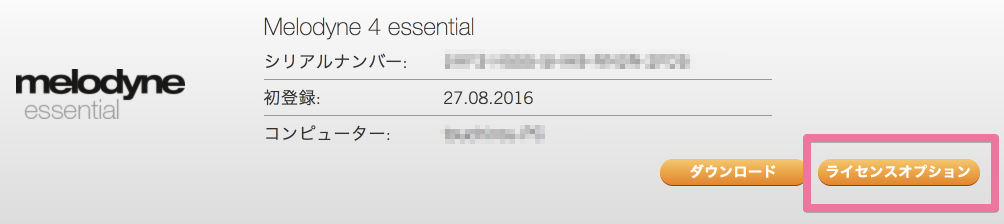
登録情報が表示されるので画面にあります「ライセンスオプション」をクリックします。

アクティベーション1に壊れたPCの登録がありました。横にある「アクティベーションを解除」をクリックします。
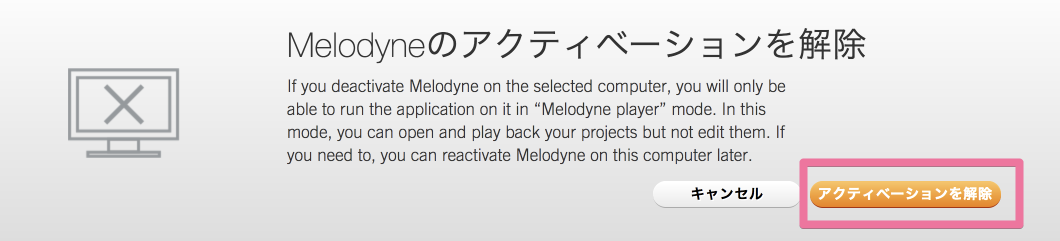
「解除しちゃうよ?」と聞いてきますので、OKならば「アクティベーションを解除」をクリックします。
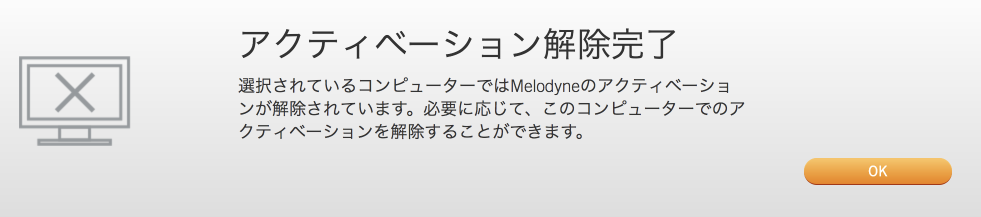
解除完了しました。「OK」をクリックします。

消せずに残ってた情報も解除出来ました!
Melodyneでアクティベーションを解除する
DAWでMelodyneを立ち上げます。
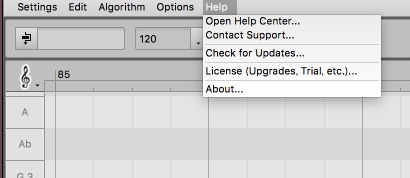
「Help」→「Licence」をクリックします。
するとcelemonyのマイアカウントのサイトが開くので、上の項目「Melodyneのアクティベーションをサイト上で解除する」と同じやり方で登録解除することが出来ます。
前は、ソフト上で解除する項目が出たはずなんですが、新しいPCにインストールした最新版(?)でやり方を確認したらサイトにジャンプしました。
そもそも、とっくにこのやり方に変わっていたらすいません(汗)
まとめ
Melodyneは「PCの引越しに注意」って言うのだけ頭でっかちに捉えてて、いざ自分のパソコンが壊れた時、諦めて対して調べないままでいました。ここ最近歌モノを作ってないのもあり、使ってないソフトだったりして放置状態。
まぁインストールしたのも放置してたぐらいですから・・・
私とMelodyneは相性が悪いのか、私だけのトラブルシューティングとして記事にまとめられる展開になりました。
-
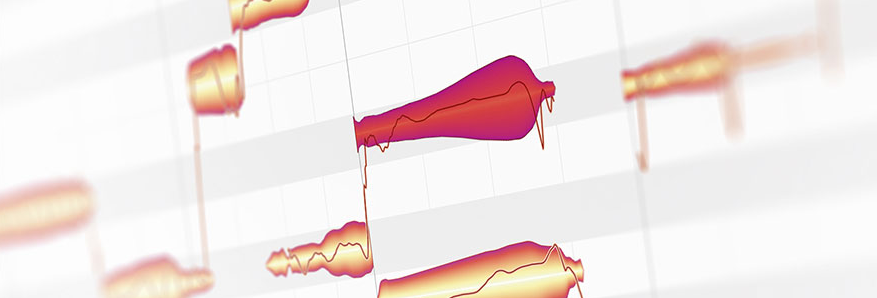
-
Studio one 3 Professional(DL版)Melodyne Essential インストールからアクティベートまで。
[sc name="intro"] Studio one 3 Professionalを購入して半年以上経ちましたが、やっと今になって、ピッチ補正ソフトのMelodyne ...
-
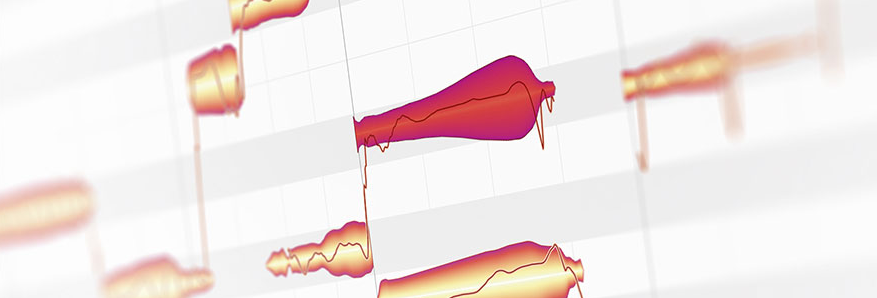
-
Melodyne Essentialのアクティベートでエラーが出た時の解決までの流れ。
[sc name="intro"] 前回、【DAW】Studio one 3でMelodyneを使う。インストールからアクティベートまで。 という記事の中でも書きましたが、 ...
まぁ何はともあれ、無事に使えるソフトだと言うことは実証出来てますので(と言ってもソフト立ち上げる前の話)
これからMelodyneを使いたい方は是非参考にしてみてください。
アディオス!



